ROMイメージを選択後、Lボタンを押すとメニュー画面が出ます。
※ここに記載されている説明、画像はすべて旧バージョンを元にしています。
2人対戦可能のバージョンをお使いの際は一部異なると思います。
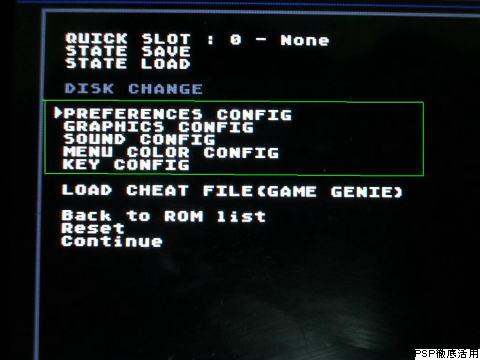
黄緑の枠で囲んでいる所は、各種設定の項目で、選択すると別のメニューが出てきます。
(詳細は下で説明)
<メニュー画面の解説 NesterJ編>
ROMイメージを選択後、Lボタンを押すとメニュー画面が出ます。
※ここに記載されている説明、画像はすべて旧バージョンを元にしています。
2人対戦可能のバージョンをお使いの際は一部異なると思います。
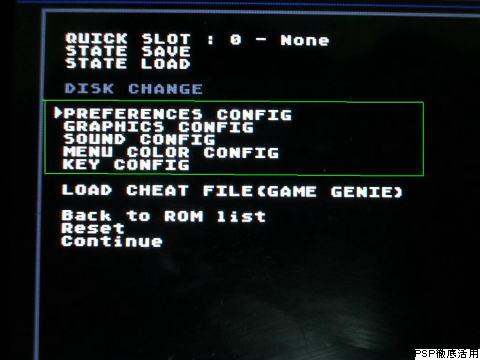
黄緑の枠で囲んでいる所は、各種設定の項目で、選択すると別のメニューが出てきます。
(詳細は下で説明)
| 項目名(上から順に) (※印があるものは、さらにメニューがありますので、 この下から説明しています) |
説明、機能 |
| QUICK SLOT | クイックセーブ時のスロットを選択します。 |
| STATE SAVE | クイックセーブをします。 |
| STATE LOAD | クイックセーブしたスロットからロードします。 |
| DISK CHANGE | ディスクシステムを使用している際、A面B面を変えます。 |
| PREFERENCES CONFIG(※) | CPUスピードなどの設定を行います。 |
| GRAPHICS CONFIG(※) | 画像の設定を行います。 |
| SOUND CONFIG(※) | サウンドの設定を行います。 |
| MENU COLOR CONFIG(※) | メニューの色を設定します。 |
| KEY CONFIG(※) | ボタンの設定を行います。 |
| LOAD CHEAT FILE | GAMEGENIEのチートファイルを選択します。 |
| Back to ROM list | ROMリストに戻ります。 |
| Reset | リセットします。 |
| Continue | ゲームに戻ります。 |
↓※印のついた項目の説明です。<ENBLE=使用する DISABLE=使用しない>
| 「PREFERENCES CONFIG」の項目説明 |
|
| EXTERNAL ROM DATABASE | ROMのロード時に、データベース「famicom.dat」を使用するかどうか選択します。 通常は「ENBLE」でOKです。 |
| SKIP DISK ACCESS | ディスクシステムを使用の際、画面更新を省略するかどうか選択します。 通常は「ENBLE」でOKです。 |
| SAVE STATE THUMBNAIL | クイックセーブの際、サムネイルを保存するかどうかを選択します。 |
| TV MODE | PALかNTSCかを選択します。通常はAUTOでOKです。 |
| RAPID MODE | 連射の回数を選択します。4種類の中から選択可能です。 |
| SPEED MODE TOGGLE | 高速動作モード(スピードモード)を使用するかしないかを選択します。 |
| SPEED MODE1 | 高速動作時の速さを選択します。使用しない場合や通常の場合は そのままでOKです。 |
| SPPED MODE2 | 高速動作時の速さを選択します。使用しない場合や通常の場合は そのままでOKです。 |
| CPU FREQUENCY | CPUの動作周波数を選択します。通常は222MHZで十分です。 |
| SHOW FPS | FPSを表示するかしないか選択します。 |
| CHECK FDS BIOS | ディスクシステムのBIOSをチェックします。「Incorrect」が表示されなければOKです。 |
| GRAPHICS CONFIGの項目説明 |
|
| EXTEND SPRITES MODE | よくわかりませんが、有効(ENBLE)にすると動作が重くなるようなので、 「DISABLE」が良いようです。 |
| BLACK AND WHITE MODE | 画面を白黒にします。 |
| SCREEN SIZE | 画面の大きさを調節します。 |
| WAIT VBLANK(VSYNC) | これも、「DISABLE」のほうが良いようです。 |
| SOUND CONFIGの項目説明 |
|
| SOUND | DISABLEにすると音が出なくなります。 |
| RECTANGLE1 | 矩形波1の出力をするかどうかを設定します。 |
| RECTANGLE2 | 矩形波2の出力をするかどうかを設定します。 |
| TRIANGLE | 三角波の出力をするかどうかを設定します。 |
| NOISE | ノイズの出力をするかどうかを設定します。 |
| DPCM | DPCMの出力をするかどうかを設定します。 |
| EXTRA CHANNEL | 拡張音源の出力をするかどうかを設定します。 |
| SAMPLING RATE | サンプリングの設定をします。重いと感じたら数字が小さいものを選択してみてください。 |
| MENU COLOR CONFIG・・・メニューの色をRGBで設定します。 | |
| KEY CONFIG・・・各種キーの設定をします。 | |
Home > PSPでできるエミュレーター紹介 > NesterJ for PSP > メニュー画面の解説